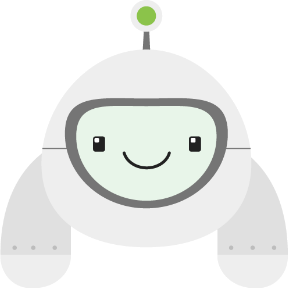
Użyj narzędzia Indeksowanie aplikacji należącego do pakietu Jetpack, aby automatycznie testować do aplikacji bez konieczności pisania czy utrzymywania kodu.
Robot działa razem z aplikacją i automatycznie wykonuje działania. (dotknij, przesuń itp.), aby poznać obszar stanu aplikacji. Indeksowanie kończy się automatycznie, gdy nie ma więcej niepowtarzalnych działań aplikacja, aplikacja ulega awarii lub może zostać przekroczony wyznaczony przez Ciebie czas oczekiwania.
Testowanie z użyciem robota indeksującego jest łatwe, ponieważ nie wymaga pisania ani utrzymywania kodu. Można też ją uruchomić na różnych urządzeniach w poszukiwaniu awarii, lub problemy z wydajnością. Zazwyczaj dobrze jest użyć atrybutu usługa działająca w chmurze, np. Firebase Test, Laboratorium, aby przetestować wiele kombinacji rozmiarów ekranu i konfiguracji sprzętowych.
Docelowi odbiorcy
Robot aplikacji jest skierowany do programistów, którzy chcą mieć pewność, że ich aplikacja funkcje przy minimalnej konfiguracji. Oprócz nieprzezroczystego obrazu robota indeksującego można również skonfigurować tak, aby dostarczał określone dane wejściowe, np. dane logowania lub precyzyjne linki.
Pierwsze kroki
Zanim zaczniesz, upewnij się, że masz najnowszą wersję pakietu Android SDK. Obejmuje to Android Studio. Jeśli instalujesz samodzielny pakiet SDK do Androida, upewnij się, że zawiera on najnowsze za pomocą najnowszych, najnowocześniejszych narzędzi do kompilacji i platform.
Następnie pobierz plik binarny robota Archiwum.
Następnie uruchom emulator lub podłącz urządzenie fizyczne kablem USB. Sprawdź, czy urządzenie jest połączone, uruchamiając to polecenie:
adb devices
Aby wywołać robota, najpierw wyodrębnij archiwum do katalogu wyboru. W tym katalogu wywołaj robota za pomocą następującego polecenia:
java -jar crawl_launcher.jar --apk-file path/to/my/app.apk --android-sdk path/to/my/android/sdk
Opcje robota
Robota można wywołać przy użyciu tych opcji:
| Option | Opis |
|---|---|
--android-sdk path
|
Określa ścieżkę do pakietu Android SDK. Jest to wymagana flaga. |
--apk-file file
|
Określa ścieżkę do pliku APK aplikacji, który robot aplikacji instaluje i indeksuje. Jest to flaga wymagana, jeśli |
--app-package-name name
|
Określa nazwę pakietu aplikacji. Użyj tej opcji, gdy aplikacja jest już zainstalowana na urządzeniu. Nie jest wymagana ponowna instalacja. Jest to flaga wymagana, jeśli |
--key-store path
|
Określa ścieżkę do magazynu kluczy, który podpisuje aplikację i pliki APK robota. Użyj tej opcji gdy aplikacja do prawidłowego funkcjonowania wymaga określonego podpisu. |
--key-store-password password
|
Określa hasło do magazynu kluczy podanego w opcji Jest to flaga wymagana, jeśli określono |
--timeout-sec timeout
|
Określa limit czasu indeksowania (w sekundach). Jeśli nie podasz żadnej wartości, indeksowanie zostanie zatrzymane po 60 sekundach. sek. |
Znane problemy
Nie udało się usunąć oryginalnych plików podpisu
Przed rozpoczęciem indeksowania użytkownicy JDK 9 mogą zobaczyć ten komunikat o błędzie:
androidx.test.tools.crawler.launcher.exceptions.ApkSigningException: Failed to delete original signature files
Jeśli występuje takie zachowanie, zalecamy korzystanie z JDK 8 lub pakietu 10 lub nowszego. Więcej na ten temat, zobacz ten Błąd JDK 9. Niektórzy użytkownicy rozwiązali problem, odbudowując plik APK przy użyciu zaktualizowanej wersji. Android Studio.
Dodatkowe materiały
Więcej informacji o korzystaniu z robota aplikacji: poniższe zasoby.
- Test Robo w Laboratorium Firebase zawiera szczegółową dokumentację oraz instrukcje uruchamiania robota testów w chmurze.

